小白一键重装系统工具是一款可以一键重装系统xp/win7/win8.1/win10的系统重装软件,简单易操作的系统重装步骤让任何没有技术基础的用户都能自己完成系统重装。
当电脑出现故障时,只要重新安装并安装一次系统,大部分问题就可以解决。有系统安装的教程和方法吗?因为目前在线系统安装的方法比较混乱,今天我想给大家一个简单实用的方法。
1、下载小白一键重装软件,打开软件后选择我们要安装的系统。
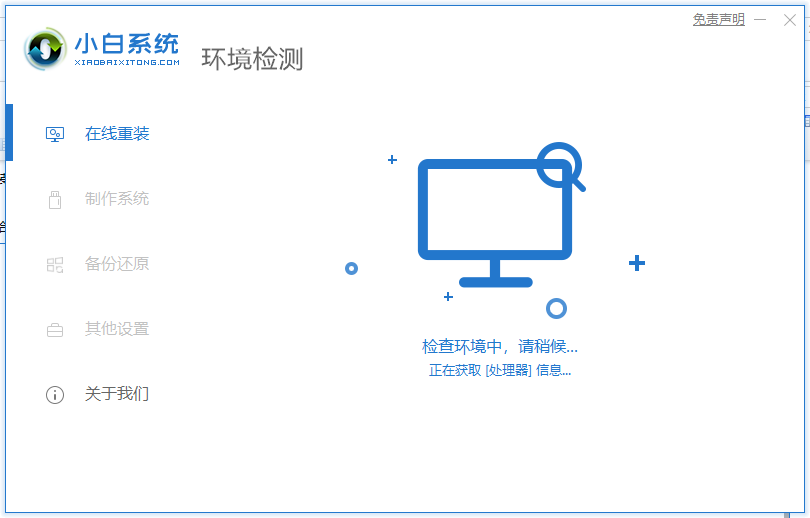
一键在线装系统教程图解详情-1
2、小白装机大师会给出我们一些常用的电脑软件,大家可根据自己需要进行下载。
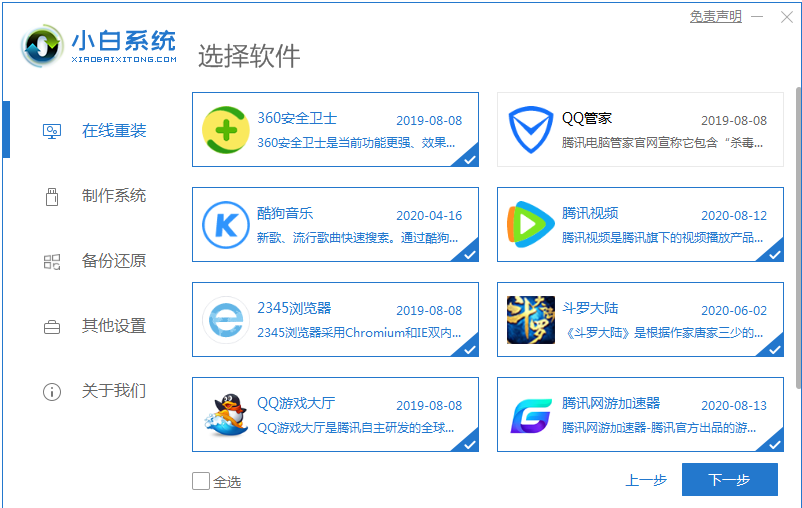
一键在线装系统教程图解详情-2
3、之后就是等待系统镜像的环节了。
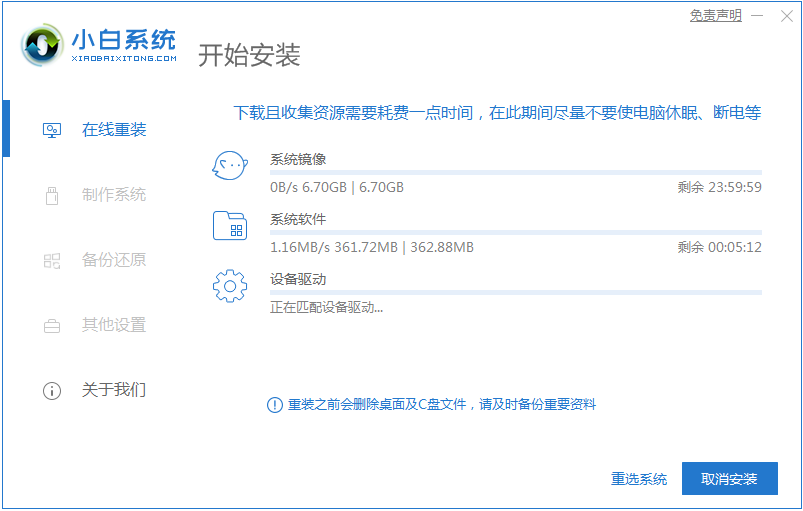
小白一键重装系统图解详情-3
4、部署环境完成后我们直接重启电脑。
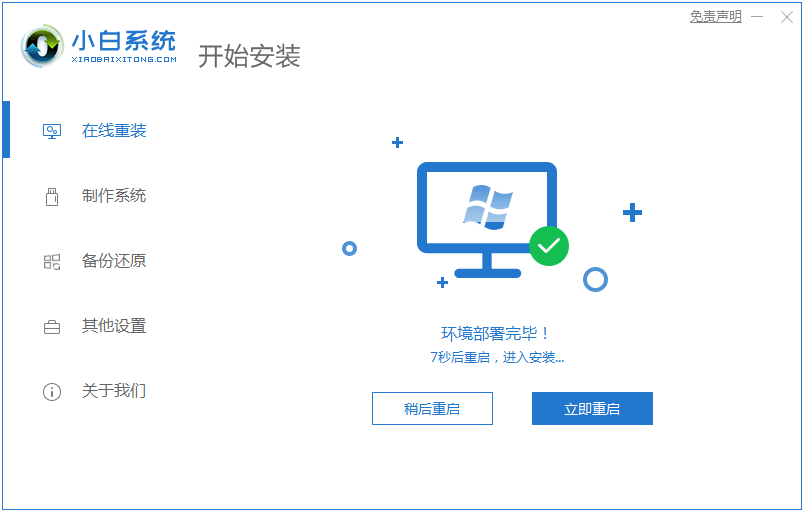
小白一键重装系统图解详情-4
5、重启电脑系统后选择第二个xiaobai pe-msdn online install mode进入 Windows PE系统。
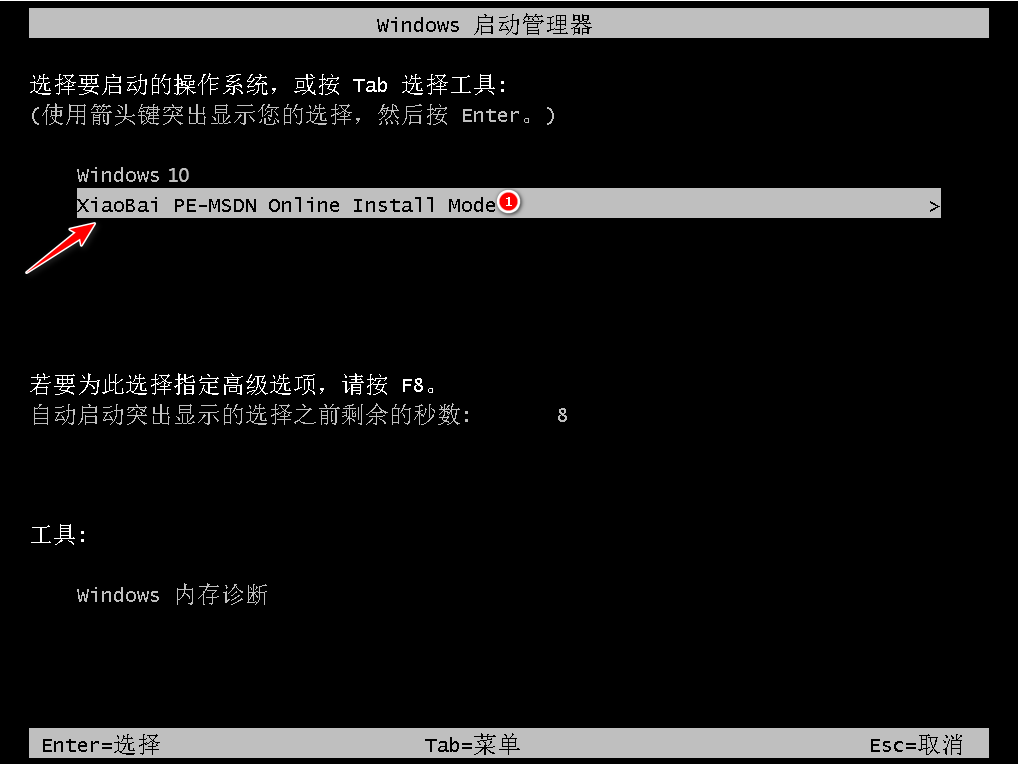
一键在线装系统教程图解详情-5
6、进入PE系统后会自动部署安装 Windows 系统只需要耐心等待即可。安装完再次重启。
7、在重装系统的过程中会多次重启,请根据安装 Windows 提示进行相关设置,最后就进入到新系统啦。
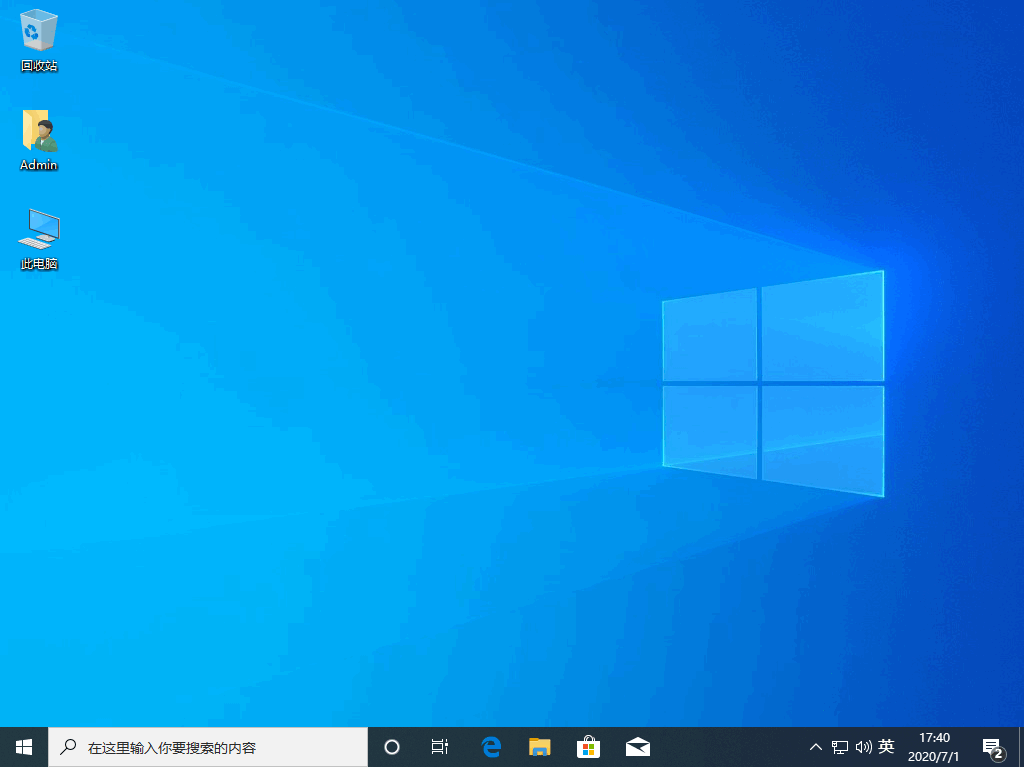
一键在线装机图解详情-7
以上就是小白一键在线装机的使用教程啦,希望能帮助到大家。